理想*人生的梦学习*信息*阅读人际关系*家庭*朋友健康*饮食*锻炼日期:天气:什么日子:生日:工作理财*金钱快乐*惊喜*其他未来日记*近日摘要......
2022-04-28 59 OneNote教程 OneNote九宫格日记模板
记笔记是我们每个教师日常都在做的事情,听课、会议记录、培训记录等等都需要做一些记录。我们也常常看到很多老师在培训或者听讲座的时候拿手机拍摄一些PPT的页面,但是那么多年的笔记记下来,你还能找到上学期或者上学年及更早时候某一节的听课记录、培训记录、照片材料吗?很多老师的笔记资料除了职称评审的时候拿出来用用,其他就束之高阁了吧?在培训中/听讲座中拍的照片,拷贝的讲稿还会去翻看过吗?某一天想起来要用到的时候,还找得到吗?
【工作笔记三问】
1.你以前的听课笔记还在吗?
2.你有没有利用过辛苦记下来的笔记资料?
3.你会整理和完善笔记、图像及讲稿资料吗?
【解决方案】
这一期的“每周一技”向大家推荐OFFICE的组件——“OneNote”笔记软件。
电脑中装有OFFICE完整版,就有“OneNote”笔记软件,如果自己的电脑里OFFOCE组件中没有,只需重新安装,并勾选所有组件即可。
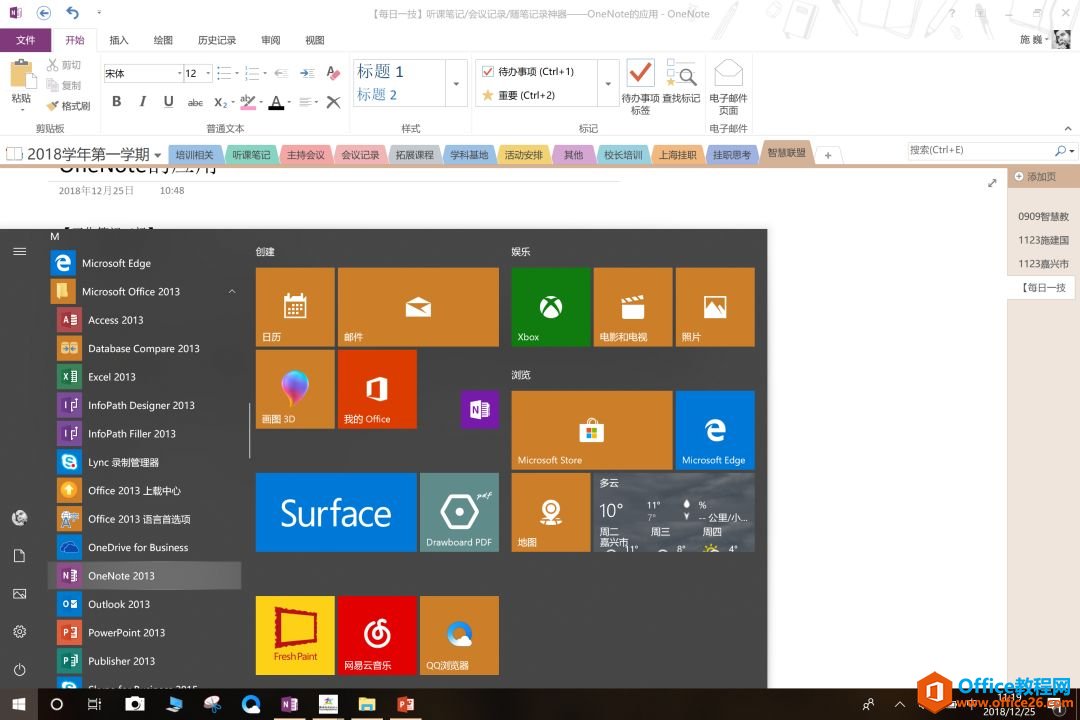
手机或者平板电脑(IOS、安卓系统)下,从商店中搜索即可下载安装。
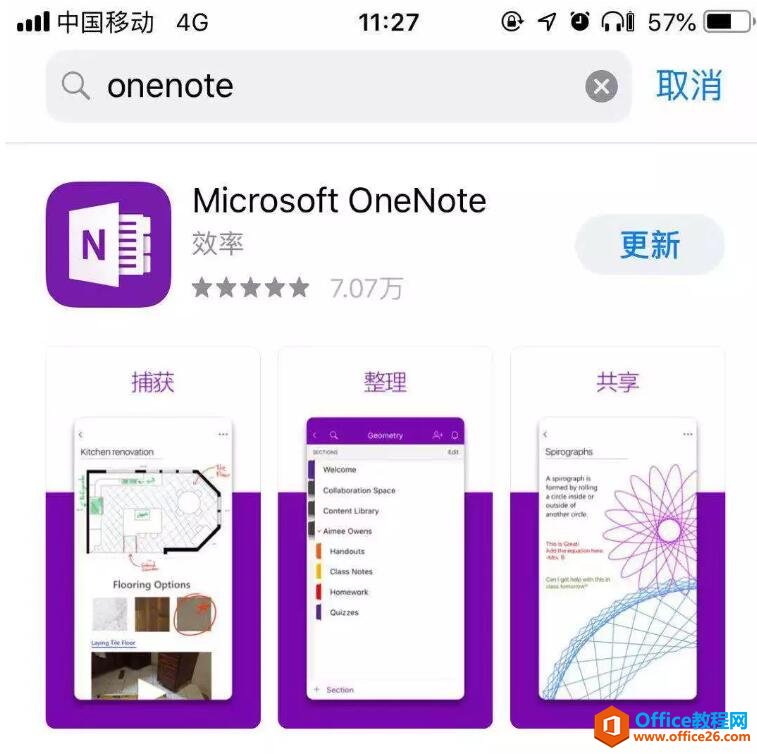
【使用及技巧】
一、OneNote数据同步(电脑、手机、平板等各种终端)
初次使用OneNote,软件需要你注册账户(用邮箱作用户名,若是微软的surface,平板的账号即为OFFICE账号),此账户名即为OFFICE的统一账号,注册后即送5G云空间,作为数据同步及存储空间。
电脑/平板/手机用同一个账号登陆,即可所有记载的笔记同步,方便在不同终端查找,不用再担心笔记丢失。
二、OneNote笔记构成
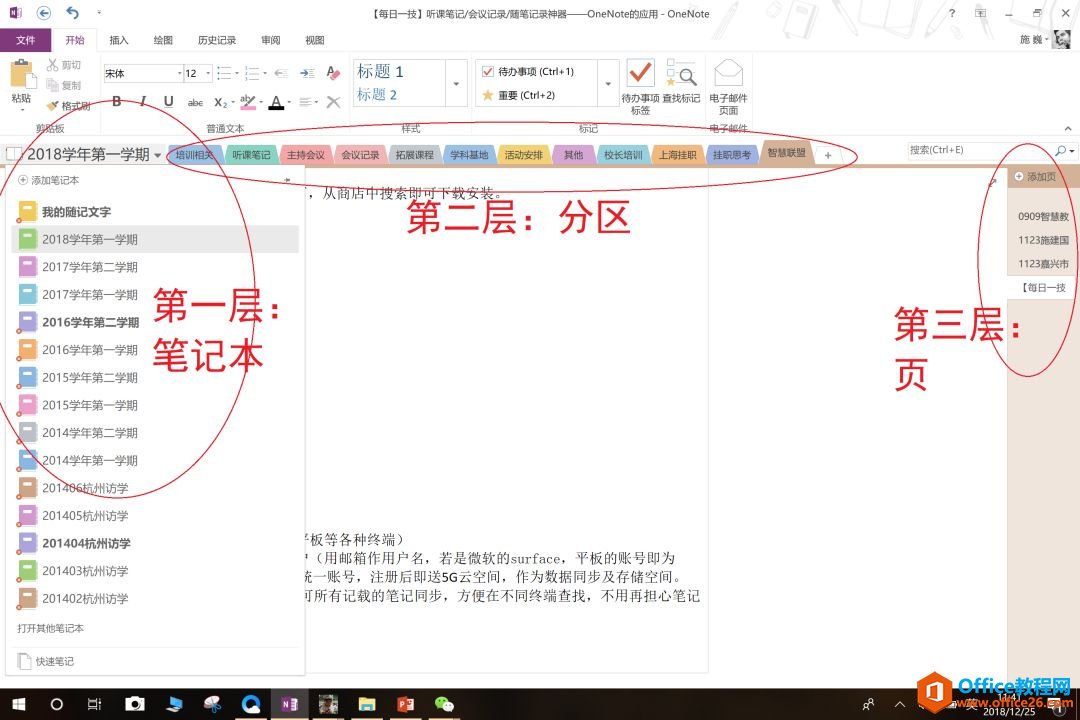
第一层:笔记本
可以按学期、年或者符合自己需求的设定,可以把这一层理解为“建立一本全新的笔记本”。
第二层:分区
按自己的日常工作需求,建立不同的分区,可以把这一层理解为“听课笔记本、会议记录本、培训笔记等不同分类的笔记本”。
第三层:页
点击“添加页”即可,我的习惯是日期姓名放在标题前,便于构建完整的时间链。可以把这一层理解为“每一页就是一篇笔记”
提醒:不同版本OneNote可能不同的设置,这三层必定会有。
三、OneNote笔记使用及技巧
由于OneNote是OFFICE组件,所以基本使用和word/excel差不多,熟练使用word的老师必定很容易上手。

几个使用小技巧分享:
1.巧用“开始-重要待办”标记
记录的笔记中有需要标记的地方,点击这里的按钮,即可在文本的前面打上五角星或红色勾,便于今后查看(不同版本可能有所不同)
2.巧用插入功能
图片插入:可以插入各种图片(即时拍摄的讲稿/讲师照片等)
附件插入:讲师分享的讲稿可作为附件插入,便于今后的查看。
录音录像插入:讲师的即时音频/视频资料。
时间节点插入:便于记录听课及其他活动中对某个环节的时间统计。

3.巧用检索功能
(方法1)以名字检索,可以查找笔记中某位老师的所以记录下来资料。
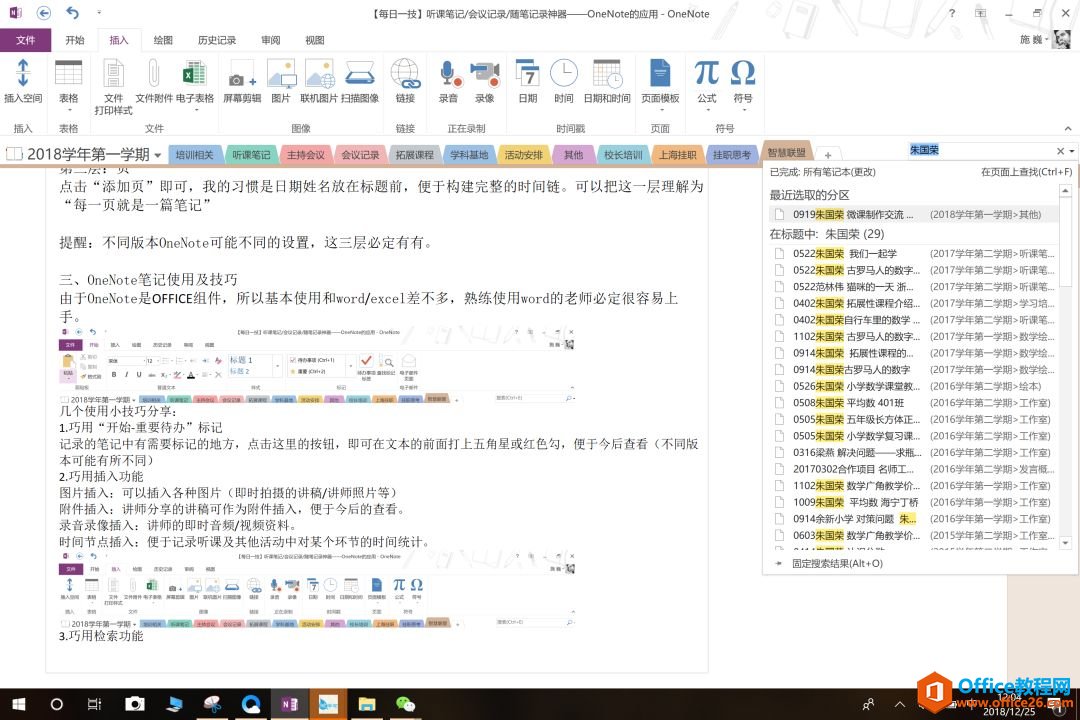
(方法2)以内容检索,可以查找笔记中某个内容的所以记录下来资料。
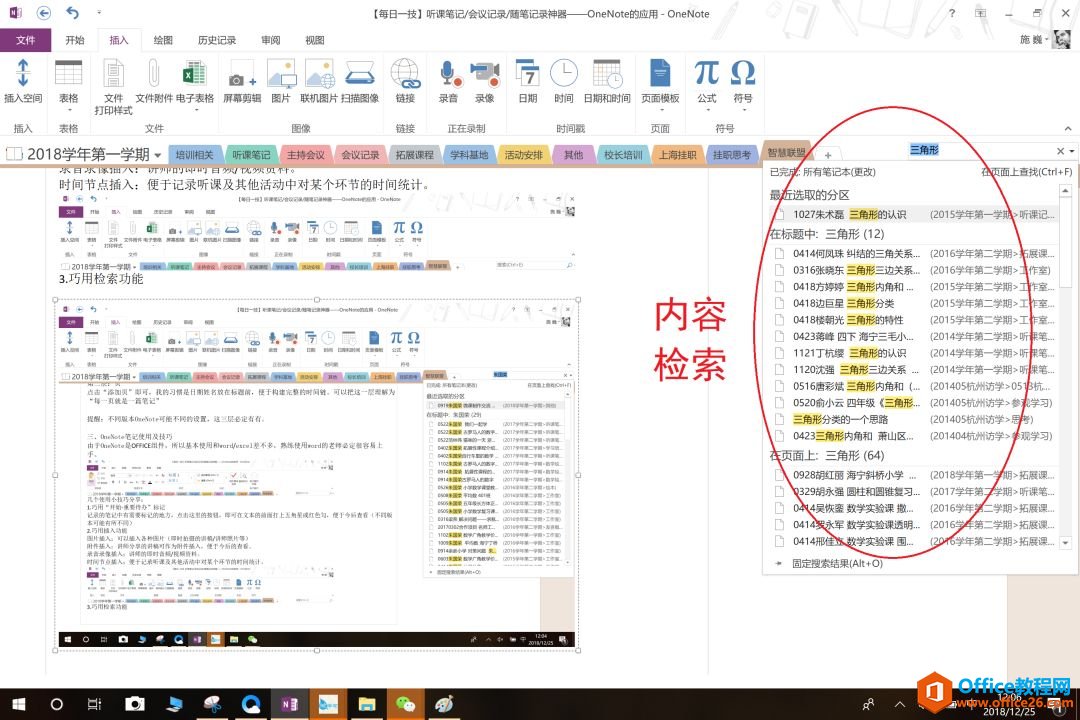
4.图画功能
电子笔记的缺点是课堂上某些标记/图画等无法输入,这时候可以通过拍照的形式(平板或者手机可以方便实现,笔记本电脑可以手机拍摄上传实现),还可以通过软件自带的绘图功能进行绘制或标注。若电脑为微软surface,即可实现自带笔屏幕原笔迹书写记录。

相关文章
理想*人生的梦学习*信息*阅读人际关系*家庭*朋友健康*饮食*锻炼日期:天气:什么日子:生日:工作理财*金钱快乐*惊喜*其他未来日记*近日摘要......
2022-04-28 59 OneNote教程 OneNote九宫格日记模板
部门:年度:工作计划:计划重点:输入计划目标:输入目标:具体步骤:输入详细工作安排和步骤:输入内容输入内容输入内容输入内容可能会遇到的问题:输入内容输入内容输......
2022-04-28 86 OneNote教程 OneNote工作计划模板
重要且紧急优先解决立即做重要不紧急制定计划去做事项1事项2事项3事项1事项2事项3紧急不重要有空再说不重要不紧急交给别人去做事项1事项2事项3事项1事项2事项3......
2022-04-28 291 OneNote教程 OneNote四象限法则模板
分析表格:结论:论点1论点2论点3Strengths/优势:Weaknesses/缺陷:条目1条目2条目3条目4条目1条目2条目3条目4Opportunities/机会:Threats/挑战:条目1条目2条目3条目4条目1条目......
2022-04-28 165 OneNote教程 OneNoteSWOT分析模板

问题:Office365里的OneNote,插入选项卡里的联机图片、在线视频功能是灰色的。无法点击使用。是什么原因?解答:这是因为禁用了,不让Office下载在线内容导致的。解决办法:在OneNote201......
2022-04-28 155 OneNote教程 OneNote联机图片功能 OneNote在线视频功能